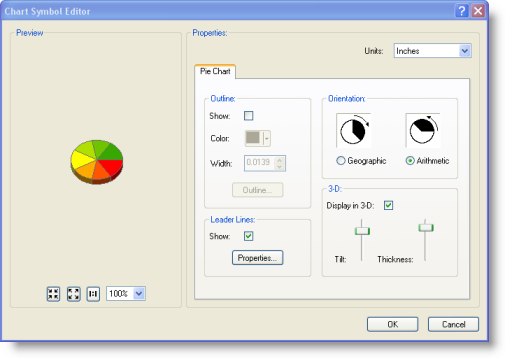Los gráficos circulares sirven para ilustrar cómo contribuyen las partes individuales a un conjunto completo. Son útiles solo cuando existen unas pocas categorías. En este mapa se muestra la proporción relativa de personas de una determinada clase de edad por condado. Las clases de edad más jóvenes se muestran en verde.
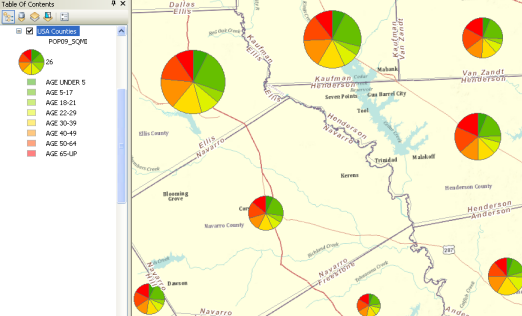
- Haga clic con el botón derecho del ratón sobre la capa en la que desea dibujar valores cuantitativos con gráficos circulares y, a continuación, haga clic en Propiedades.
- Haga clic en la ficha Simbología en el cuadro de diálogo Propiedades de capa.
- Haga clic en Gráficos y, a continuación, haga clic en Circular.
- En Selección de campo, haga clic en los campos numéricos que desee utilizar. A continuación, utilice los botones de flecha para agregar y eliminar campos de la lista de campos.
- Use la lista desplegable Esquema de color para seleccionar la rampa de color que desee utilizar.
- Para evitar que los gráficos se superpongan, marque la casilla Evitar superposición de gráficos.
- También puede hacer clic en el botón Exclusión y utilizar una expresión SQL para excluir valores (como por ejemplo valores atípicos).
- Haga clic en Tamaño.
- Haga clic en Aceptar.
Aparecerá el panel de propiedades del gráfico circular en el que podrá configuran las propiedades de visualización, como por ejemplo, nombres de campo, rampas de color, etc., para generar los gráficos circulares de cada entidad de la capa. 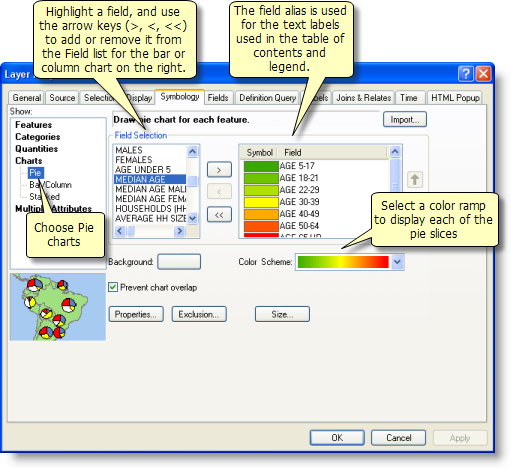
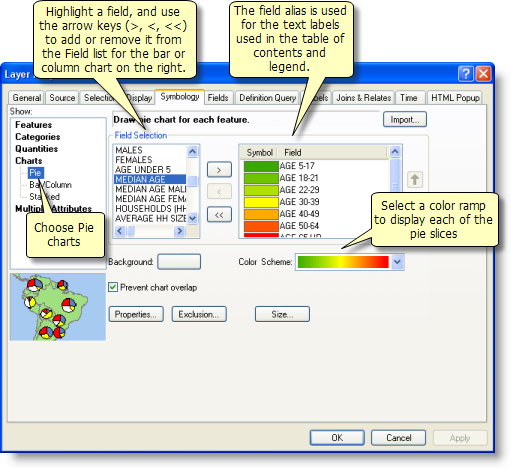
Haga doble clic sobre un símbolo individual para modificar sus propiedades.
Se visualizará el cuadro de diálogo Tamaño del gráfico circular para establecer la longitud máxima de las barras del gráfico usando puntos. 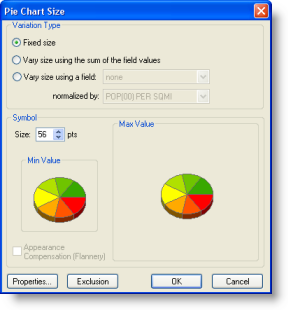
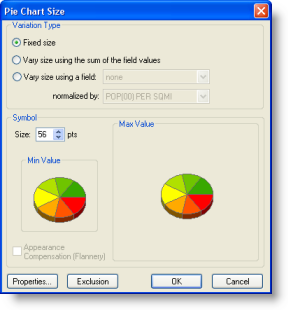
Tenga en cuenta que al configurar este valor también se escala el ancho del gráfico. Haga clic en Propiedades para abrir el cuadro de diálogo Editor de símbolos de gráficos y configure estos valores. 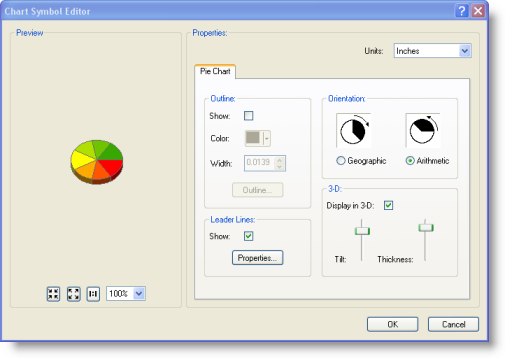
Puede utilizar el Editor de símbolos gráficos para establecer las dimensiones del gráfico circular, la orientación (barra o columna) y otras propiedades de visualización.